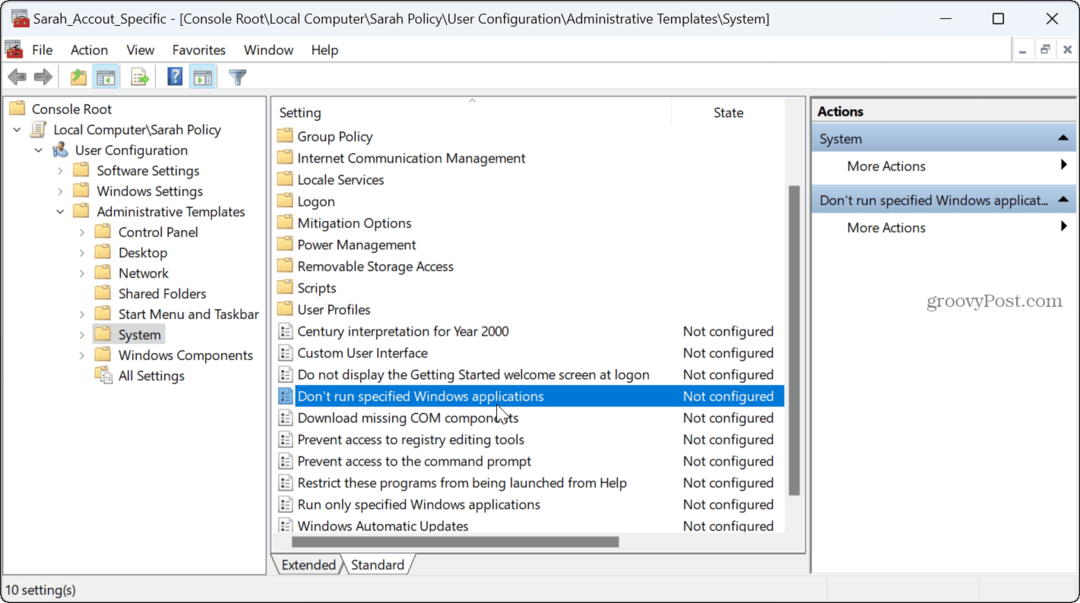Cum să faceți Firefox 13 Ștergeți automat lista de descărcări
Mozilla Intimitate Firefox / / March 18, 2020
 Firefox a făcut întotdeauna lucrurile un pic diferit atunci când vine vorba de gestionarea descărcărilor. Prin fereastra Descărcări, puteți vedea întregul istoric al descărcărilor și le puteți deschide cu ușurință. Dar acest lucru nu este întotdeauna util și dacă lista devine prea lungă, este confuză cu ușurință. Totuși, Mozilla s-a gândit la acest lucru și mai jos vom analiza setarea pentru a șterge automat lista de descărcare a istoricului.
Firefox a făcut întotdeauna lucrurile un pic diferit atunci când vine vorba de gestionarea descărcărilor. Prin fereastra Descărcări, puteți vedea întregul istoric al descărcărilor și le puteți deschide cu ușurință. Dar acest lucru nu este întotdeauna util și dacă lista devine prea lungă, este confuză cu ușurință. Totuși, Mozilla s-a gândit la acest lucru și mai jos vom analiza setarea pentru a șterge automat lista de descărcare a istoricului.
În mod implicit, Firefox 4 este setat să nu elimine niciodată elemente din istoricul listei dvs. de descărcări. Indiferent de vechimea sau cât de lungă devine lista, toate descărcările anterioare vor fi acolo decât dacă apăsați manual pe Clear List buton. Ceea ce vom face în această postare este ca această listă să se clarifice automat. Să începem!

Pasul 1
În Firefox 4, Tipdespre: config în bara de adrese și presaintroduce.
Va apărea o fereastră de avertizare cu „Aceasta vă poate anula garanția! ” mesaj. Puteți ignora mesajul deocamdată Clic “Voi fi atent, promit!
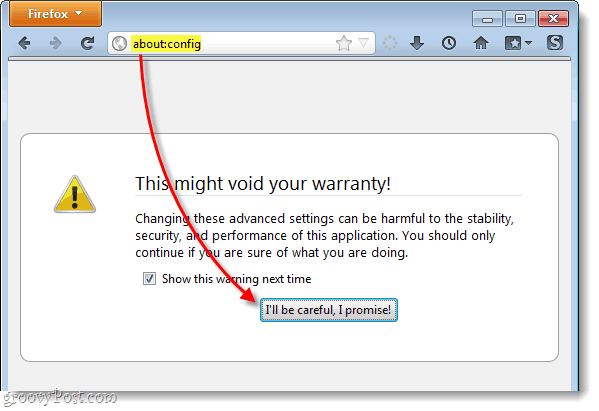
Pasul 2
Acum, în Fcutie de ilter, Tipbrowser.download.manager.retention sau doar copiați-l / lipiți-l.
După ce apare sub lista de preferințe, Click dreapta ea și SelectațiModify.
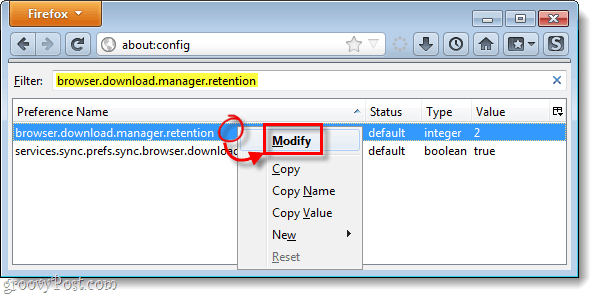
Pasul 3
Acum tot ce trebuie să facem este să modificăm valoarea întreagă la una dintre cele trei opțiuni diferite, 0, 1 sau 2. Voi explica ce face fiecare și apoi puteți decide pentru dvs. care este cel mai bun pentru dvs.
-
2
2 este setarea implicită. Acest lucru va menține descărcările listate pentru totdeauna, cu excepția cazului în care le ștergeți manual. -
1
Dacă este setat la 1, lista dvs. de descărcări va fi ștersă automat de fiecare dată când ieșiți complet din Firefox. -
0
Cu 0, descărcările vor apărea doar pe lista de descărcări în timp ce acestea sunt în desfășurare. Odată ce descărcarea este completă, aceasta va fi eliminată automat.
Pentru mine, 1 este setarea mea ideală. Nu am nevoie de un istoric permanent al descărcărilor mele Firefox, dar în același timp este convenabil să le aveți disponibile în fiecare sesiune. După ce introduceți valoarea pe care o preferați, ClicO.K pentru a salva modificările.
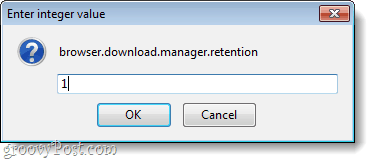
Terminat!
Modificările ar trebui să afecteze imediat. Acum, lista dvs. de descărcări este setată să se șterge în funcție de valoarea setată la pasul 3. Dacă vreți vreodată să reveniți la valoarea implicită, trebuie doar să schimbați valoarea la 2.